Nhiều tính năng có thể ảnh hưởng đến việc cookie của bên thứ ba có được phép hoặc bị chặn đối với một ứng dụng Chrome riêng lẻ trên một trang web cụ thể:
- Chế độ cài đặt của người dùng
- Cờ Chrome
- Thời gian ân hạn
- Thử nghiệm trên nền tảng Chrome
- Các trường hợp ngoại lệ dựa trên kinh tế học
- Chính sách của Chrome Enterprise
Bài viết này trình bày cách các tính năng này của Chrome tương tác, đồng thời mô tả các công cụ và kỹ thuật để giúp bạn hiểu lý do cookie của bên thứ ba có sẵn hoặc bị chặn.
Điều gì khiến cookie của bên thứ ba được cho phép hoặc bị chặn?
Phần này giải thích cách cookie của bên thứ ba có thể được cho phép hoặc bị chặn cho mọi trang web, cho một trang web riêng lẻ hoặc cho một người dùng riêng lẻ.
Chế độ cài đặt cho người dùng
Từ chrome://settings hoặc từ biểu tượng con mắt trong thanh địa chỉ của Chrome,
người dùng có thể đặt hoặc thay đổi hành vi mặc định của cookie của bên thứ ba
trình duyệt, bao gồm cả việc chặn tất cả cookie của bên thứ ba. Người dùng cũng có thể thêm
các ngoại lệ để cho phép cookie của bên thứ ba trên các trang web cụ thể.
Chặn cookie của bên thứ ba
chrome://settings/cookies
Bạn có thể chặn cookie của bên thứ ba trong phần Quyền riêng tư và bảo mật > Cookie của bên thứ ba. Việc bật chế độ Chặn tất cả cookie của bên thứ ba sẽ chặn tất cả cookie của bên thứ ba ngữ cảnh—bao gồm cả trường hợp cookie của bên thứ ba có thể có sẵn, chẳng hạn như cho Nhóm trang web có liên quan hoặc khi giảm thiểu (chẳng hạn như ngoại lệ dựa trên suy đoán) có trong dữ liệu hành động.
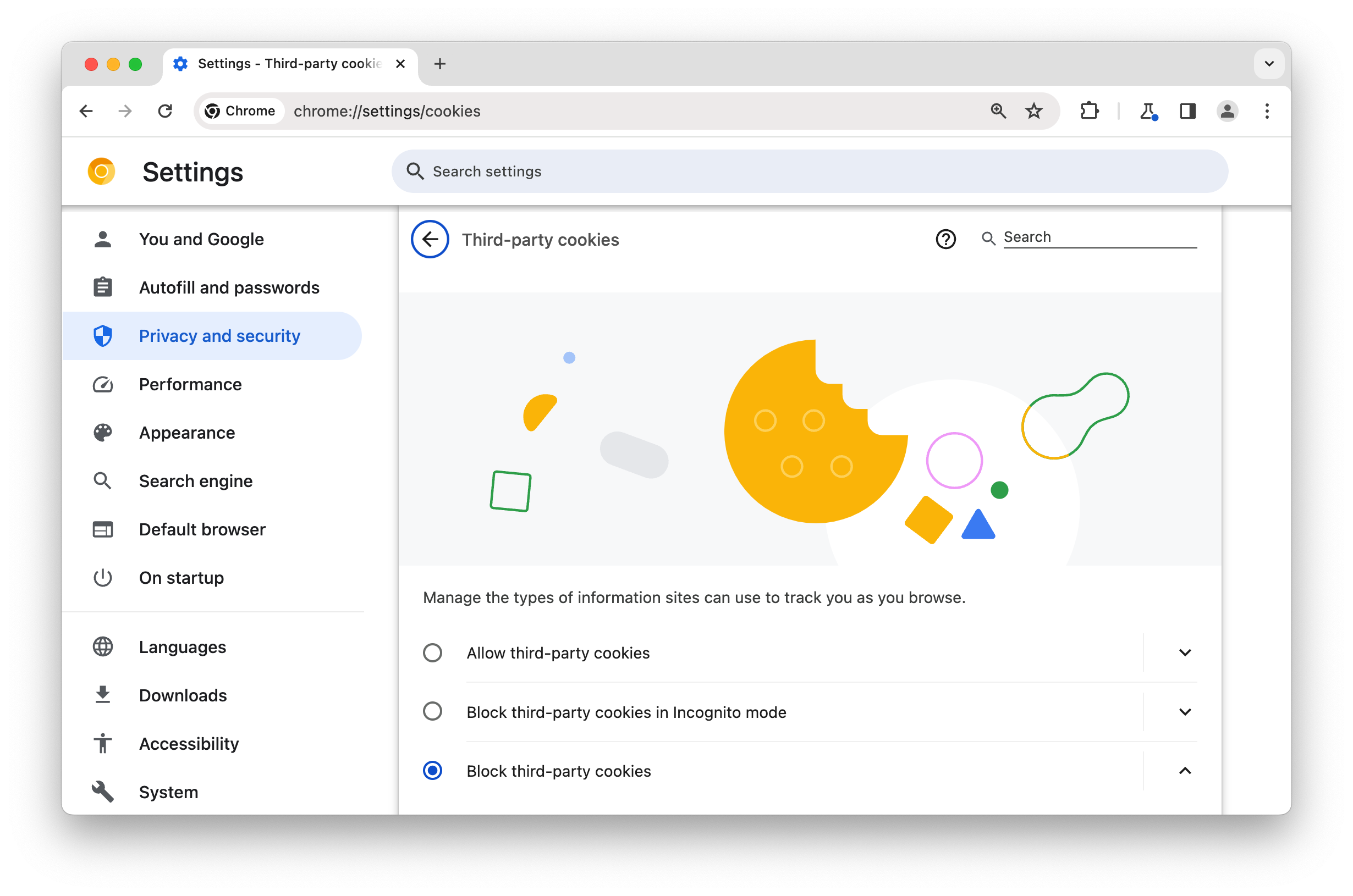
chrome://settings/cookiesTuy nhiên, nếu chế độ Chặn cookie của bên thứ ba được bật từ chrome://settings/cookies,
có thể cho phép cookie của bên thứ ba trong Bộ trang web có liên quan bằng cách
bật chế độ Cho phép các trang web liên quan xem hoạt động của bạn trong nhóm:
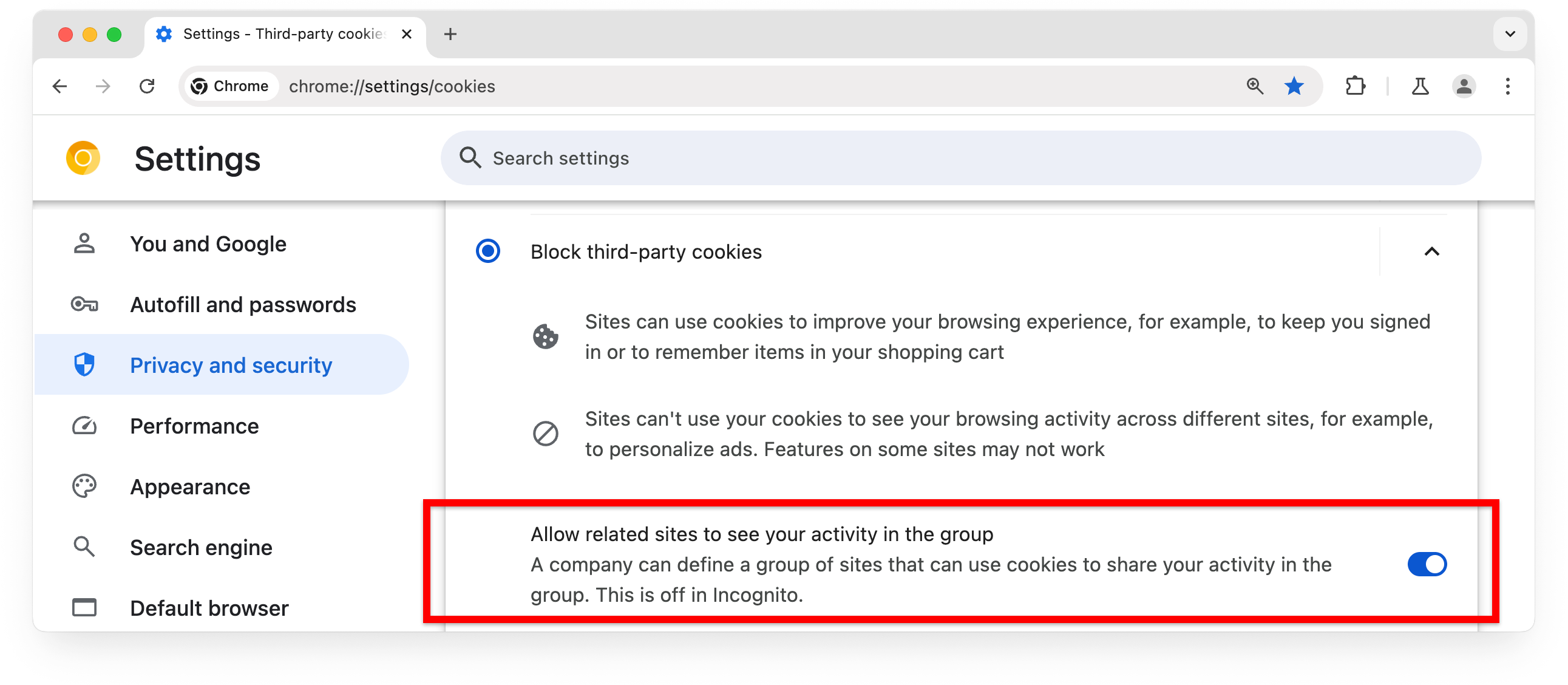
chrome://settings/trackingProtection
Số người dùng trong 1% ứng dụng Chrome thuộc nhóm thử nghiệm tính năng Chống theo dõi
có cookie của bên thứ ba bị hạn chế theo mặc định. Những người dùng này có thể chặn tất cả
cookie của bên thứ ba từ chrome://settings/trackingProtection.
Điều này cũng ảnh hưởng tương tự như việc Chặn cookie của bên thứ ba
chrome://settings/cookies.
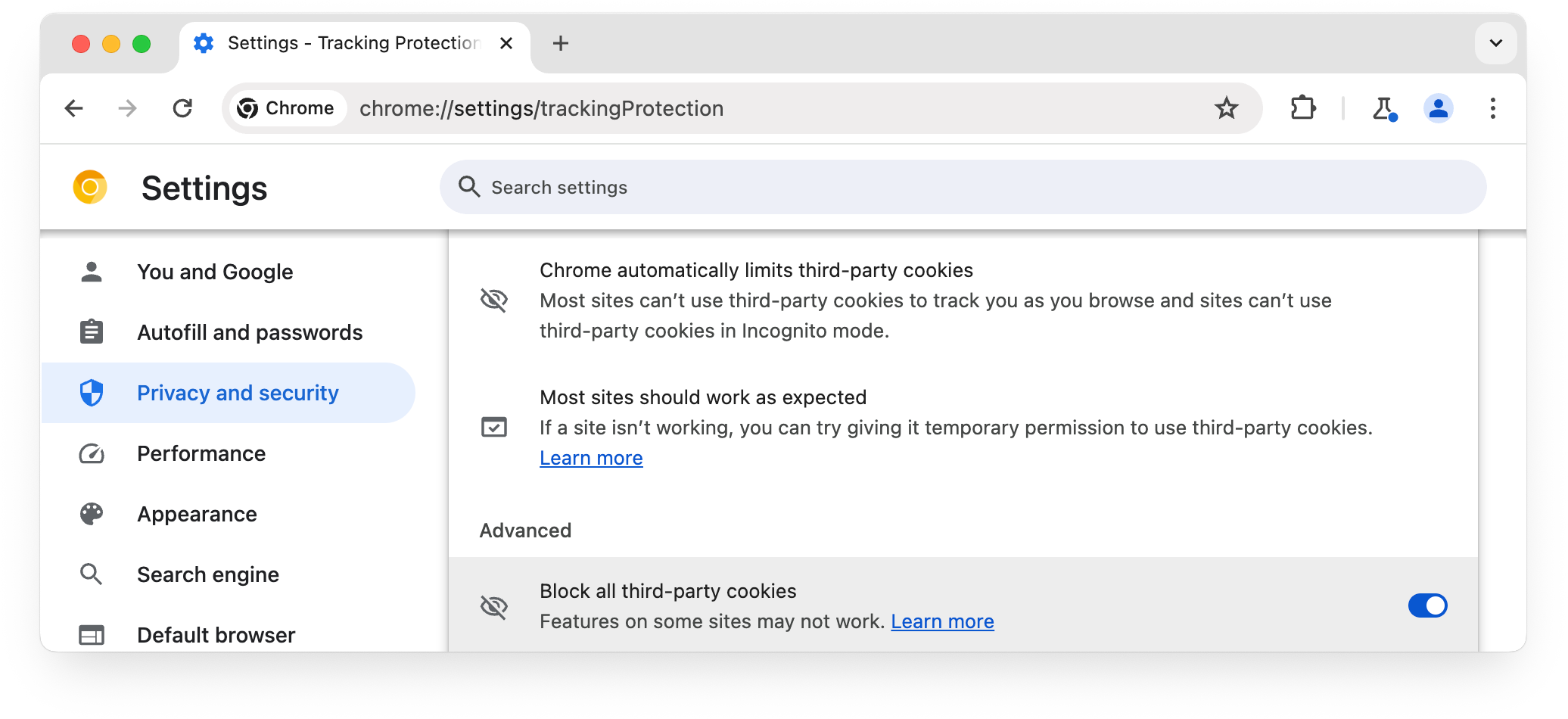
chrome://settings/trackingProtectionCho phép cookie của bên thứ ba
Từ chrome://settings, người dùng có thể thêm một trang web vào danh sách các trang web được phép truy cập
với cookie của bên thứ ba.
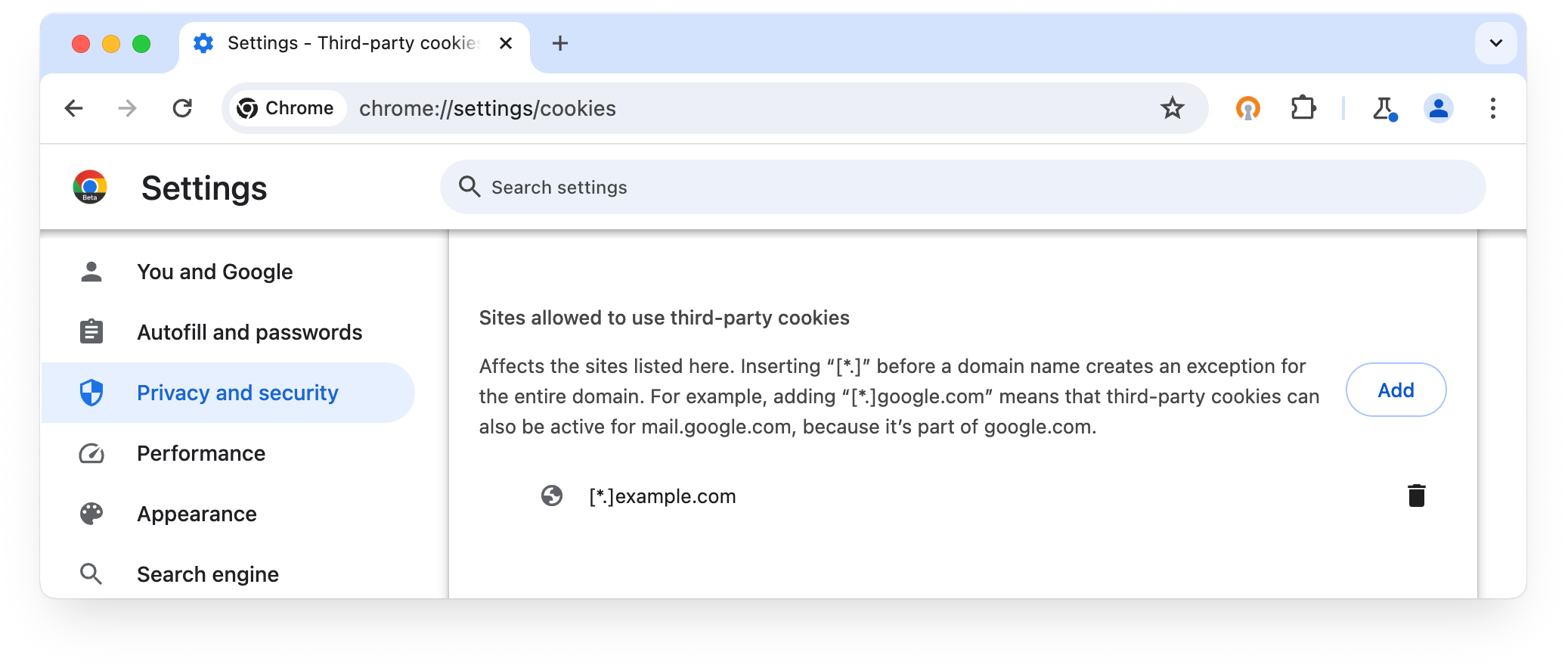
Ngoài ra, khi cookie của bên thứ ba bị chặn hoặc bị giới hạn, người dùng sẽ thấy biểu tượng con mắt trong thanh địa chỉ trên các trang web sử dụng cookie của bên thứ ba.

Việc nhấp vào biểu tượng con mắt sẽ cho phép người dùng tạm thời cho phép cookie của bên thứ ba cho trang web hiện tại:
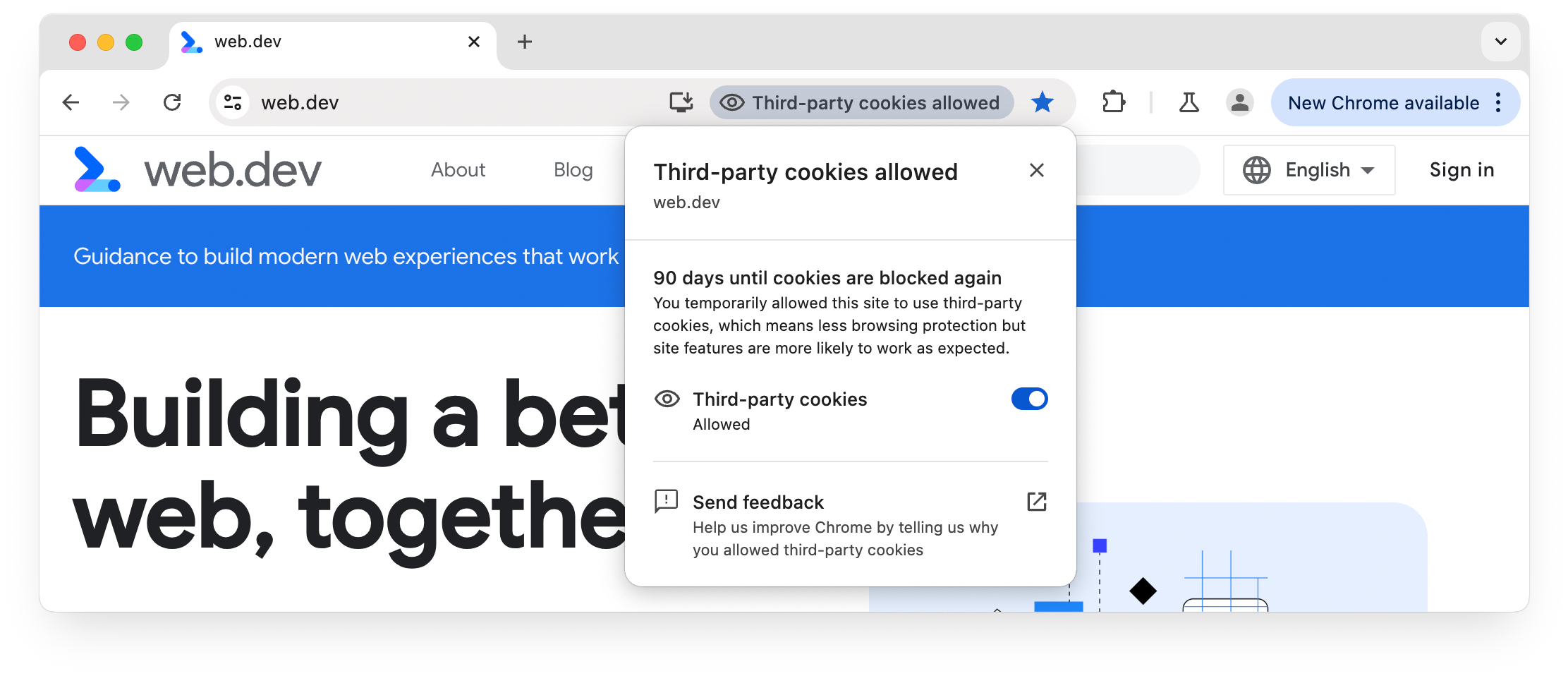
1% người dùng trong tính năng Chống theo dõi sẽ thấy hộp thoại Chống theo dõi:
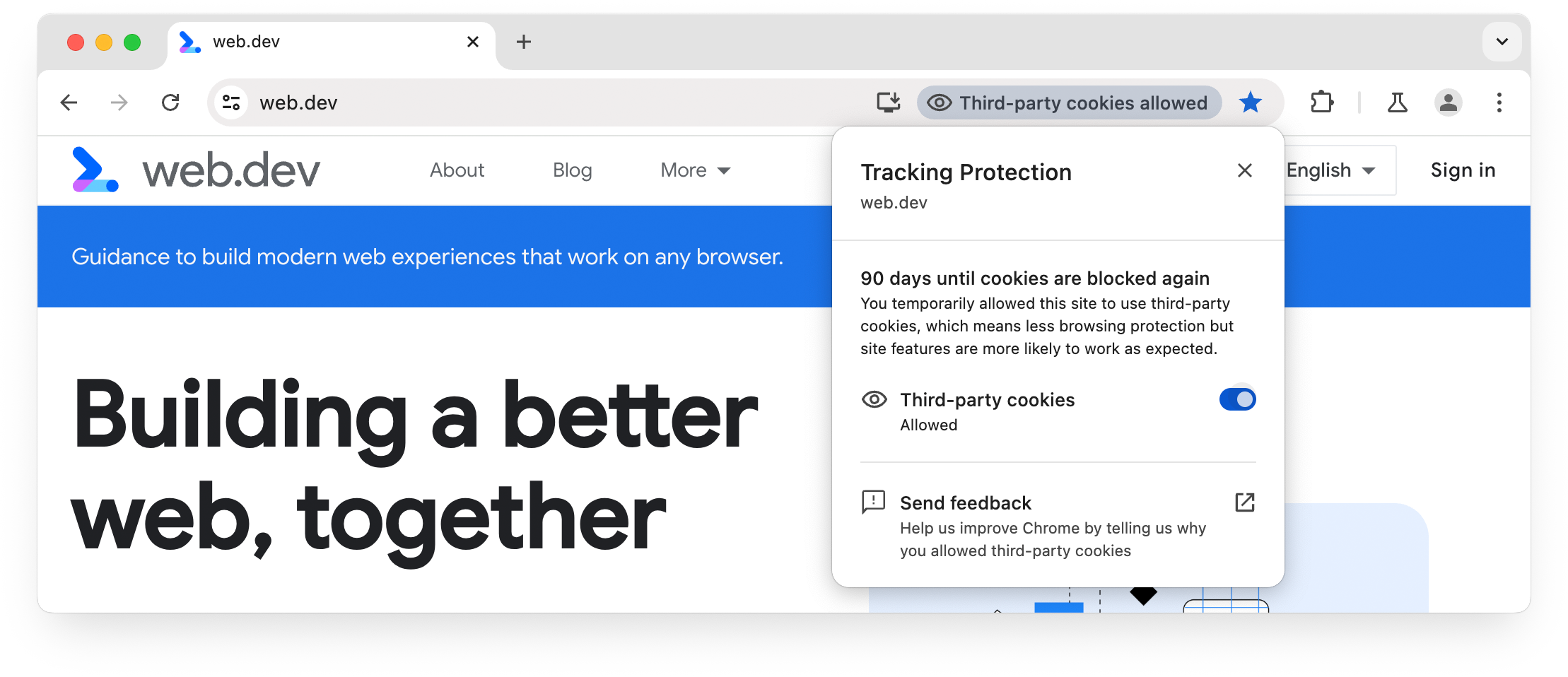
Việc sử dụng biểu tượng con mắt để cho phép cookie của bên thứ ba cho một trang web cũng có tác dụng tương tự
như việc thêm trang web vào mục Các trang web được phép sử dụng cookie của bên thứ ba từ
chrome://settings, ngoại trừ việc đặt thời hạn là 90 ngày.
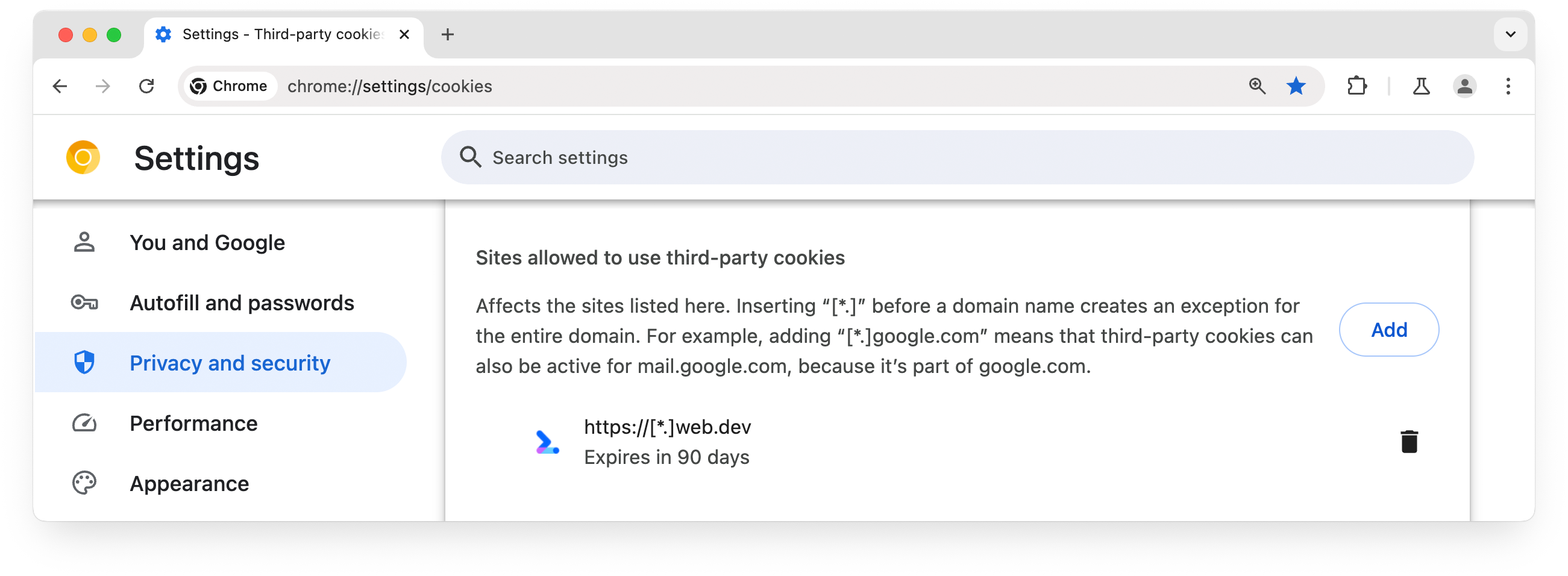
Sau khi hết hạn, lệnh miễn trừ tạm thời cho một trang web có thể gia hạn nếu cần từ biểu tượng con mắt, để cho phép trang web tiếp tục truy cập cookie của bên thứ ba.
Quyền truy cập vào cookie của bên thứ ba đối với từng trang web cũng có thể bị thu hồi. Thao tác này sẽ xóa trang web hiện tại trong danh sách các trang web được phép sử dụng cookie của bên thứ ba:
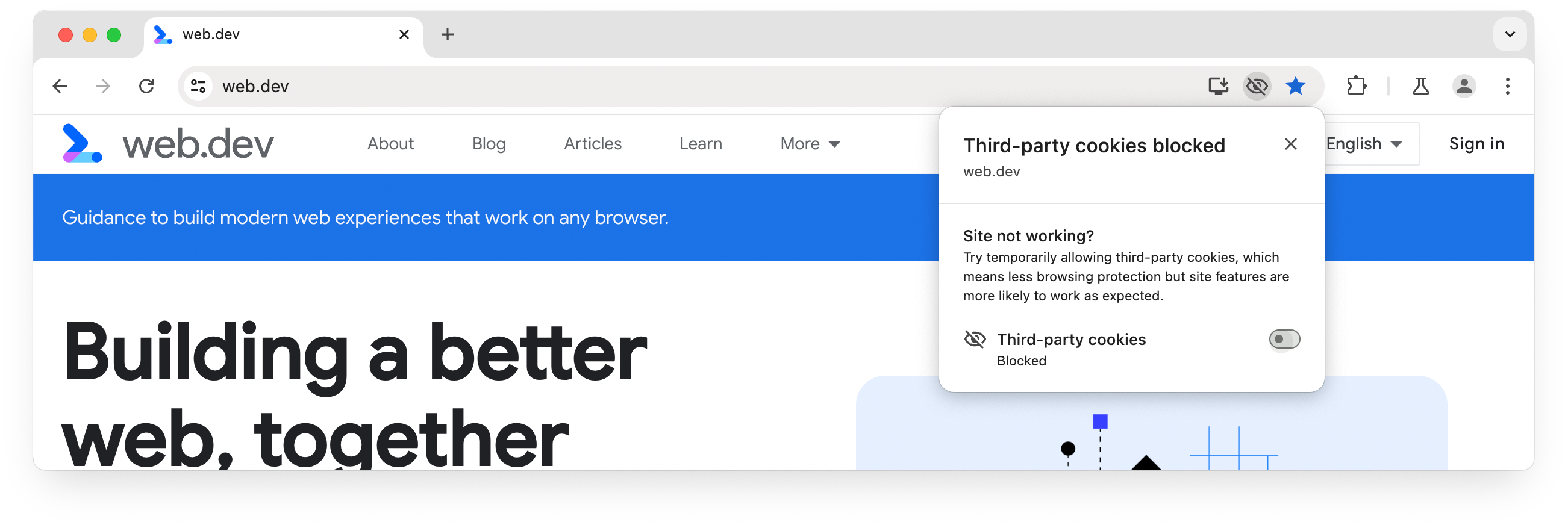
- Chế độ cài đặt của người dùng để chặn tất cả cookie của bên thứ ba sẽ ghi đè cờ Chrome, thời gian gia hạn và các trường hợp ngoại lệ dựa trên phương pháp phỏng đoán.
- Người dùng sẽ không thể sử dụng chế độ cài đặt để thay đổi hành vi mặc định của cookie của bên thứ ba cho trình duyệt nếu bạn đặt Chính sách doanh nghiệp về cookie.
chrome://settings/content/siteData
Điều này cho phép người dùng cho phép hoặc chặn hoạt động lưu trữ dữ liệu (bao gồm cả cookie) từ các miền riêng lẻ, của bên thứ nhất hoặc bên thứ ba. (Ngược lại, việc cho phép truy cập vào cookie của bên thứ ba bằng cách thêm một trang web vào mục Các trang web được phép dùng cookie của bên thứ ba thông qua chrome://settings/cookies hoặc chrome://settings/trackingProtection sẽ cho phép thiết lập và đọc tất cả cookie của bên thứ ba trên trang web đó, từ bất kỳ miền nào.)
Bạn phải đảm bảo rằng chrome://settings/content/siteData không ảnh hưởng đến việc kiểm thử.
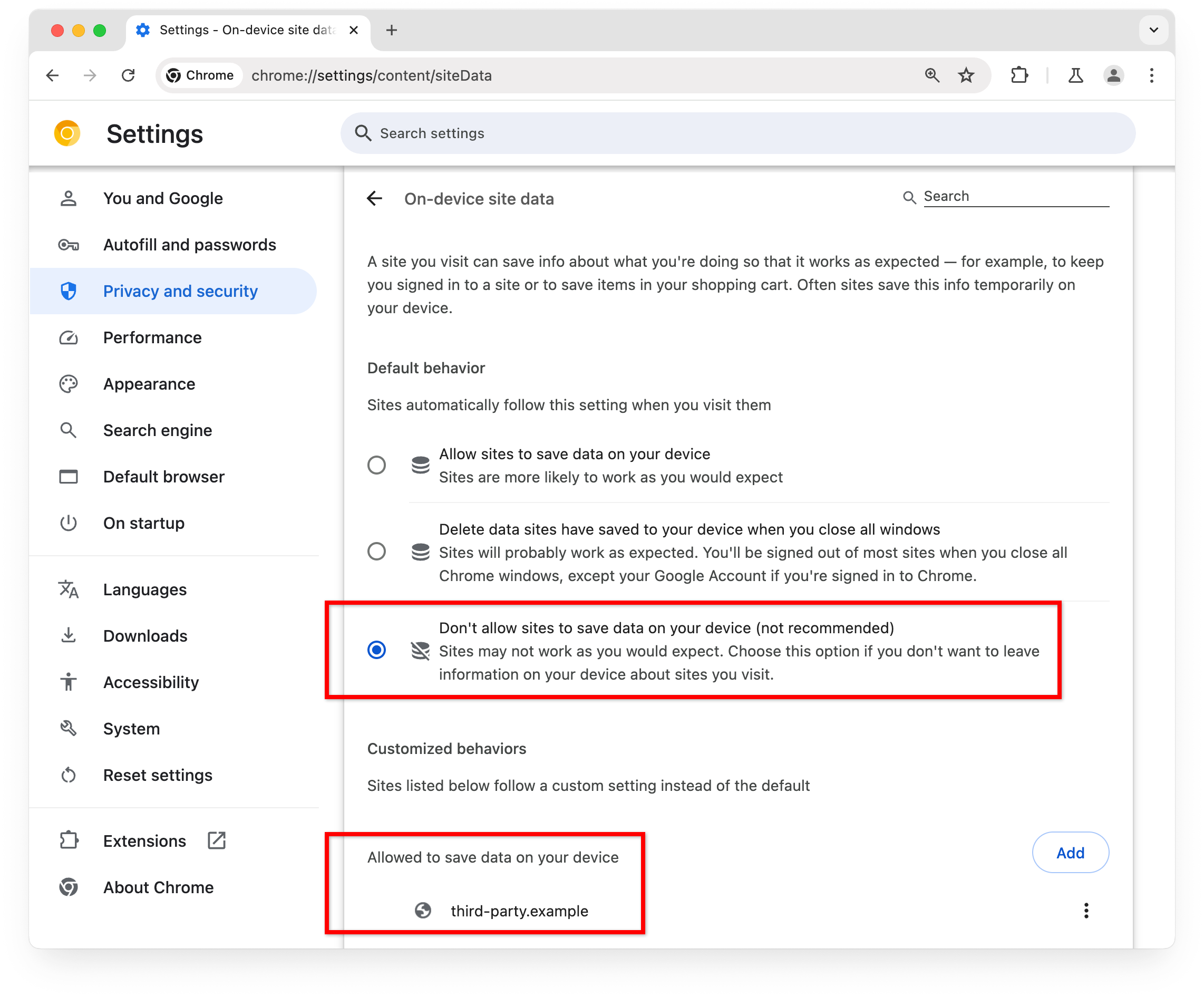
Các biện pháp giảm thiểu và ngoại lệ tạm thời nào sẽ bị chặn?
Tính năng Chống theo dõi hạn chế cookie của bên thứ ba theo mặc định, nhưng cũng cho phép các biện pháp giảm thiểu tạm thời cho phép cookie của bên thứ ba, chẳng hạn như ngoại lệ dựa trên suy đoán và thời gian ân hạn. Chặn tất cả cookie của bên thứ ba khỏi chrome://settings sẽ ghi đè một số tuỳ chọn giảm thiểu này.
✅ Cho phép cookie của bên thứ ba
➜ Đã chặn cookie của bên thứ ba
| Chế độ cài đặt | API Hộp cát về quyền riêng tư | Các biện pháp giảm thiểu tạm thời | Cài đặt người dùng | ||||
|---|---|---|---|---|---|---|---|
| Giao diện nhị phân ứng dụng | API Truy cập bộ nhớ có lời nhắc | Bộ trang web có liên quan | Ngoại lệ dựa trên phương pháp phỏng đoán | Thời gian ân hạn | Cho phép một trang web cụ thể sử dụng cookie của bên thứ ba | ||
Tính năng Chống theo dõi đang hoạt động, "Chặn tất cả cookie của bên thứ ba" chưa được bật trong chrome://settings/trackingProtection |
✅ | ✅ | ✅ | ✅ | ✅ | ✅ | |
Tính năng Chống theo dõi đang hoạt động, "Chặn tất cả cookie của bên thứ ba" đã bật từ chrome://settings/trackingProtection |
✅ | ✅ | ✖ | ✖ | ✖ | ✅ | |
Tính năng Chống theo dõi không hoạt động, "Chặn cookie của bên thứ ba" chưa được bật từ chrome://settings/cookies |
✅ | ✅ | Tuỳ thuộc vào chế độ cài đặt của người dùng | ✖ | ✖ | ✅ | |
Cờ Chrome
Một số cờ cờ của Chrome ảnh hưởng đến việc cho phép hoặc chặn cookie của bên thứ ba đối với một người dùng hay không.
- Tất cả cờ Chrome đều bị cài đặt người dùng ghi đè để chặn bên thứ ba cookie. Ngược lại, bạn không thể đặt cờ chặn cookie của bên thứ ba rồi "bật lại" cookie của bên thứ ba trong phần cài đặt của người dùng, ngoại trừ việc thêm một trang web vào danh sách trang web được phép sử dụng cookie của bên thứ ba.
- Tìm hiểu thêm: Cờ Chrome để kiểm thử nhiều tình huống.
Nếu thường xuyên sử dụng các kênh Chrome khác nhau có cờ hiệu dòng lệnh, bạn có thể muốn tạo các chức năng cho từng kênh và thêm các chức năng này vào shell RC của bạn . Ví dụ: trên macOS:
- Mở cửa sổ dòng lệnh.
- Tạo một hàm:
cf(){ open -a 'Google Chrome Canary' --args $\*; } - Dùng hàm này bằng cách gọi hàm bằng một cờ. Ví dụ:
cf --enable-features=TrackingProtection3pcd
Thời gian ân hạn
Thời gian gia hạn sử dụng cookie của bên thứ ba của Chrome sẽ giúp các trang web và dịch vụ gặp sự cố có thể yêu cầu thêm thời gian để chuyển khỏi cookie của bên thứ ba và chuyển sang sử dụng các giải pháp thay thế. Những người tham gia trong thời gian ân hạn đủ điều kiện sẽ được cấp quyền truy cập liên tục vào cookie của bên thứ ba trong thời gian có hạn.
- Quyền truy cập vào cookie của bên thứ ba do kích hoạt thời gian gia hạn bị chặn bởi chế độ cài đặt của người dùng để chặn tất cả cookie của bên thứ ba và bằng các cờ Chrome chặn của bên thứ ba cookie.
- Cờ Chrome để thử nghiệm nhiều tình huống giải thích cách cho phép hoặc không cho phép kích hoạt thời gian ân hạn.
Miễn trừ trang web thiết yếu
Một số trang web nhất định cung cấp các dịch vụ quan trọng được miễn trừ tạm thời để họ có thể tiếp tục truy cập vào cookie của bên thứ ba.
- Chế độ cài đặt người dùng chặn quyền truy cập vào cookie của bên thứ ba do miễn trừ các trang web thiết yếu để chặn tất cả cookie của bên thứ ba và bằng các cờ Chrome chặn cookie của bên thứ ba.
- Các trang web thiết yếu có thể tham khảo hướng dẫn cho phép hoặc không cho phép kích hoạt thời gian ân hạn trong bài viết Cờ Chrome để thử nghiệm nhiều tình huống. Tính năng miễn trừ các trang web thiết yếu bị vô hiệu hoá khi không cho phép kích hoạt thời gian gia hạn.
Trường hợp ngoại lệ dựa trên phương pháp phỏng đoán
Trong quá trình loại bỏ cookie của bên thứ ba, Chrome sẽ sử dụng các phương pháp phỏng đoán cho phép quyền truy cập vào cookie của bên thứ ba đối với các quy trình được xác định trước trong những tình huống cụ thể, trong nhằm giảm thiểu sự cố. Đây là biện pháp tạm thời, dự kiến chúng tôi sẽ xoá hoàn toàn các phương pháp phỏng đoán trong tương lai khi các trang web chuyển sang các giải pháp dài hạn.
Ngoại lệ dựa trên dữ liệu nghiên cứu tình huống cung cấp thêm thông tin về các trường hợp cụ thể trong đó Chrome tự động cấp quyền truy cập vào cookie của bên thứ ba.
Bản minh hoạ về ngoại lệ dựa trên phương pháp phỏng đoán cho phép bạn kiểm thử quyền truy cập vào cookie của bên thứ ba có và không có ngoại lệ dựa trên phương pháp phỏng đoán.
- Các ngoại lệ dựa trên kinh nghiệm để cho phép cookie của bên thứ ba sẽ bị ghi đè bằng chế độ cài đặt của người dùng và doanh nghiệp để chặn tất cả cookie của bên thứ ba.
- Cờ Chrome để thử nghiệm nhiều tình huống giải thích cách cho phép hoặc không cho phép các ngoại lệ dựa trên suy đoán.
Kiểm thử trên nền tảng Chrome
Thử nghiệm trên nền tảng Chrome chế độ cho phép các trang web xem trước cách hoạt động của trang web mà không cần cookie của bên thứ ba. Đáp tỷ lệ phần trăm ứng dụng Chrome được chỉ định ngẫu nhiên vào một trong các Chế độ Đáp: hoặc Chế độ B và mỗi nhóm thử nghiệm được cung cấp một nhãn có thể truy cập từ yêu cầu tiêu đề hoặc navigator.cookieDeprecationLabel.
Việc đưa nhóm thử nghiệm vào Chế độ A không ảnh hưởng đến hành vi của Chrome, bao gồm cho cookie của bên thứ ba. Có 4 nhóm thử nghiệm Chế độ B, được chỉ định ngẫu nhiên cho tổng cộng 1% ứng dụng Chrome (0,25% cho mỗi nhóm trong số 4 nhóm). Cookie bị chặn đối với ứng dụng Chrome được chỉ định cho bất kỳ nhóm thử nghiệm nào trong số này.
Chrome cũng đã hạn chế cookie đối với 20% Chrome Canary, Dev và Beta khách hàng.
- Các ứng dụng Chrome có thể truy cập vào cookie của bên thứ ba đối với những trang web được thêm vào Sites được phép sử dụng cookie của bên thứ ba, ngay cả khi ứng dụng khách được chỉ định cho Thử nghiệm chế độ B nhóm thử nghiệm (tất cả đều chặn cookie của bên thứ ba theo mặc định).
- Cờ Chrome để thử nghiệm nhiều tình huống giải thích cách cho phép, không cho phép hoặc buộc kiểm thử trên nền tảng Chrome nhóm thử nghiệm được thiết lập cho ứng dụng Chrome hiện tại.
Chính sách của Chrome Enterprise
Cài đặt BlockThirdPartyCookie
chính sách sang
Việc tắt sẽ cho phép cookie trên nhiều trang web. Nếu bạn đặt chính sách này thành Bật, thì các trang đó sẽ không thể đặt cookie của bên thứ ba. Nếu bạn không đặt chính sách này, thì hệ thống sẽ cho phép
cookie của bên thứ ba theo mặc định và cho phép người dùng chặn cookie của bên thứ ba
từ chrome://settings.
Bạn có thể đọc thêm trong bài viết trên trung tâm trợ giúp Chrome Enterprise.
- Người dùng không thể ghi đè các chính sách Enterprise từ
chrome://settingshoặc Chrome cờ.
Tìm hiểu về trạng thái cookie
Phần này giải thích cách kiểm tra xem Google có cho phép cookie của bên thứ ba hay không hoặc bị chặn đối với người dùng hoặc trang web.
chrome://settings
Séc chrome://settings/cookies (hoặc chrome://settings/trackingProtection)
cho chế độ cài đặt người dùng chặn cookie của bên thứ ba,
giới hạn cookie của bên thứ ba,
hoặc cho phép cookie của bên thứ ba trên các trang web cụ thể.
Tương tự, hãy kiểm tra chrome://settings/content/siteData để biết các chế độ cài đặt cho phép hoặc chặn việc lưu trữ dữ liệu (bao gồm cả cookie) từ các miền riêng lẻ.
chrome://policy
Nếu bạn đang dùng môi trường Chrome Enterprise, thì các chính sách sẽ được áp dụng trên trình duyệt của bạn có thể mang lại trải nghiệm cho bạn khác với những gì người dùng của bạn gặp phải – và ngược lại. Để thử nghiệm, bạn có thể cân nhắc sử dụng máy ảo hoặc thiết bị không được quản lý.
Trang chrome://policy hiển thị các chính sách được đặt cho các trình duyệt do Chrome Enterprise quản lý
cài đặt.
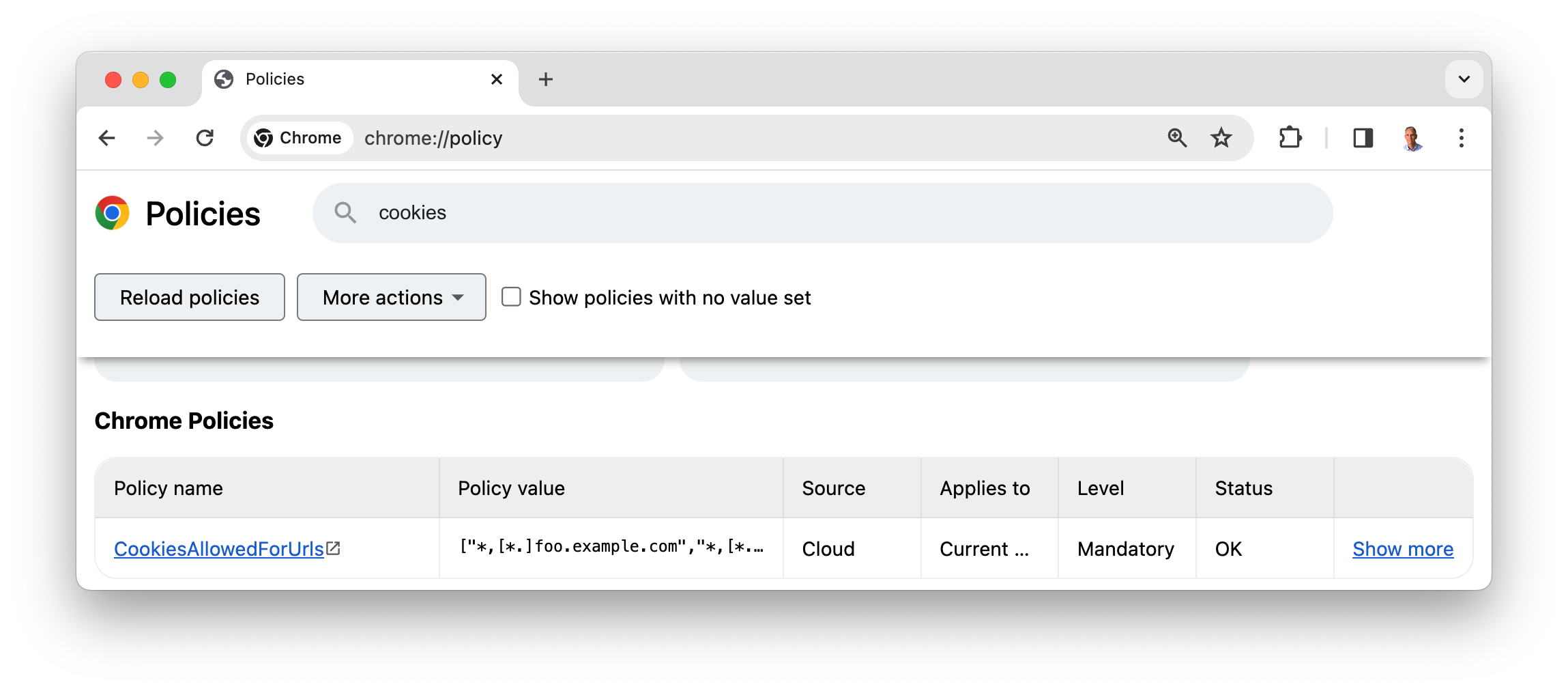
Chính sách của Chrome Enterprise giải thích cách có thể đặt chính sách chặn cookie của bên thứ ba hoặc cho phép cookie cụ thể của bạn.
Công cụ của Chrome cho nhà phát triển
Bảng Các vấn đề, Ứng dụng và Mạng cung cấp thông tin về cookie, và cho biết liệu trình duyệt có chặn cookie của bên thứ ba hay không.
- Kiểm toán việc bạn sử dụng cookie giải thích cách đánh giá việc sử dụng cookie của bên thứ ba trên trang web của bạn.
- Xem, thêm, chỉnh sửa và xoá cookie hướng dẫn cách làm việc với cookie trong Công cụ của Chrome cho nhà phát triển.
Tài liệu về Công cụ của Chrome cho nhà phát triển cung cấp thêm chi tiết về cách thêm, chỉnh sửa và xoá cookie cũng như cách xác định và kiểm tra cookie của bên thứ ba.
Công cụ phân tích Hộp cát về quyền riêng tư (PSAT)
Tiện ích PSAT trên Chrome thêm công cụ vào Công cụ của Chrome cho nhà phát triển để giúp hiểu rõ cách sử dụng cookie và cung cấp hướng dẫn về các API Chrome mới giúp bảo vệ quyền riêng tư.
PSAT cũng cung cấp một dòng lệnh giao diện.
- Tìm hiểu thêm, gửi vấn đề và đưa ra yêu cầu về tính năng: github.com/GoogleChromeLabs/ps-analysis-tool
Trang web để kiểm thử
Nhóm Hộp cát về quyền riêng tư duy trì một số trang web để hỗ trợ hoạt động kiểm tra bằng cookie của bên thứ ba:
- Đặt cookie của bên thứ ba: third-party-cookies.glitch.me
- Gỡ lỗi chế độ cài đặt kiểm thử trên nền tảng Chrome: chrome-facilitated-testing.glitch.me
Bản minh hoạ Hộp cát về quyền riêng tư cung cấp 2 trang web được liên kết để giúp bạn thử nghiệm nhiều hành trình và trường hợp sử dụng cốt lõi của người dùng, đồng thời tìm hiểu xem các hạn chế này chịu ảnh hưởng của các quy tắc hạn chế về cookie của bên thứ ba như thế nào.
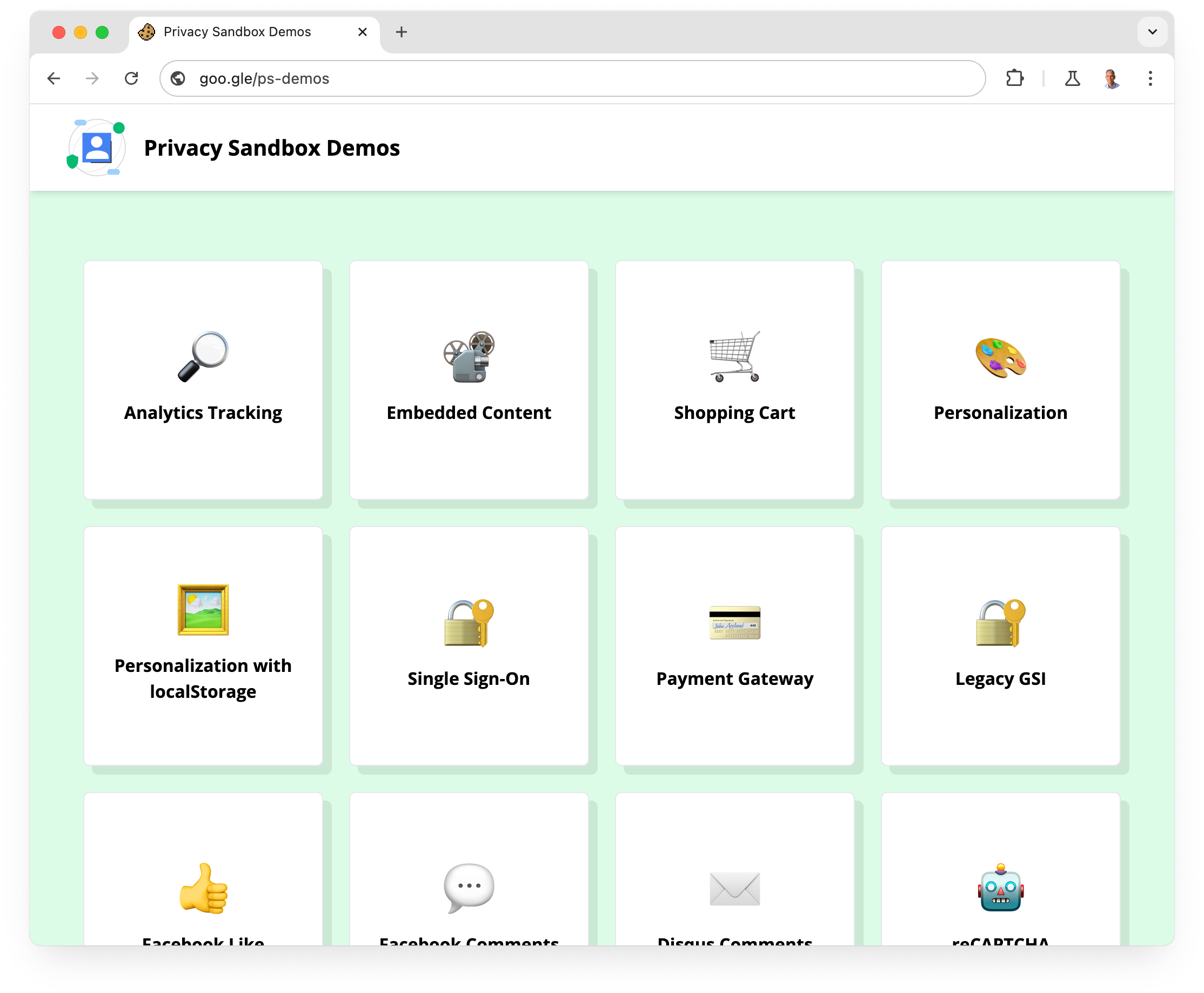
Thay đổi ứng dụng hoặc hồ sơ Chrome
Một ứng dụng Chrome tương ứng với một lượt cài đặt trên thiết bị: một thư mục dữ liệu người dùng.
Mỗi hồ sơ trên Chrome là một thư mục con trong thư mục dữ liệu người dùng.
Nếu chạy Chrome bằng dòng lệnh, bạn có thể đặt thư mục dữ liệu người dùng bằng cờ --user-data-dir.
Điều đó có nghĩa là bạn có thể có một thư mục dữ liệu người dùng riêng để phát triển, với các thư mục con hồ sơ riêng. Việc tạo thư mục dữ liệu người dùng mới sẽ khiến Chrome hoạt động như thể ứng dụng mới được cài đặt mới, điều này có thể hữu ích cho việc gỡ lỗi các vấn đề liên quan đến hồ sơ.
Để chạy Chrome từ dòng lệnh bằng một thư mục người dùng tạm thời mới, hãy sử dụng cờ sau:
--user-data-dir=$(mktemp -d)

